Tas nav nekas neparasts situācija daudz mums galu galā ar, un, kas ir nejauši izdzēšot savu iecienītāko fotoattēlu kopu no mūsu datoru un atmiņas karti; mēs visi esam darījuši to vienā reizē vai citu. Tas ir burtiski sirds pārkāpj redzēt visus šos mīļākie brīži jūsu dzīvē tiek aprija uz labo jūsu acu priekšā, un ka pārāk aizgājusi uz visiem laikiem vienā mirklī, tikai ar klikšķi uz pogas ar nosaukumu "Dzēst". Sad, vai ne?
1.daļa: Kā atgūt svītrots fotogrāfijas no atmiņas kartes
Wondershare Data Recovery ir efektīva datu atgūšanas programmatūru suppot atgūt datu zudumu dēļ dzēšanu vai formatējumu jebkāda veida atmiņas karti. Šī atmiņas kartes datu atgūšanas programmatūru var atgūt fotogrāfijas, audio un video no atmiņas kartes, ļoti ātri. Bezmaksas lejupielādēt izmēģinājuma versiju, lai palīdzētu jums atgūt svītrots fotogrāfijas no atmiņas kartes.

- Atgūt zaudēto vai dzēst failus, fotogrāfijas, audio, mūzika, e-pastus no jebkuras uzglabāšanas ierīci efektīvi, droši un pilnīgi.
- Atbalsta datu atgūšanu no atkritni, cietais disks, atmiņas kartes, zibatmiņas disku, digitālo kameru un videokameru.
- Atbalsta, lai atgūtu datus pēkšņu dzēšanu, formatējumu, cieto disku korupciju, vīrusu uzbrukums, sistēmas crash ar dažādām situācijām.
- Preview pirms atgūšanas ļauj veikt selektīvu atgūšanu.
- Atbalstītās OS: Windows 08/10 / 7 / XP / Vista, Mac OS X (Mac OS X 10.6, 10.7 un 10.8, 10.9, 10.10 Josemitu, 10.10, 10.11 El Capitan, 10.12 Sierra) par iMac, MacBook, Mac Pro uc
Solis 1: Izvēlieties failus, kurus vēlaties, lai atgūtu veidu. Lai atgūtu fotogrāfijas no atmiņas kartes, izvēlieties iespēju "Foto" un nākamo.

2. solis: Izvēlieties atrašanās vietu. Pārliecinieties, ka jūsu atmiņas karte ir izveidot savienojumu ar jūsu datoru datoru un izvēlēties to, lai sāktu skenēšanu zaudēto fotogrāfijas.

3. solis: Deep skenēšanas atgūšanu. Ja ātrās skenēšanas nevar atrast failus doties dziļu skenēšanu, kas var palīdzēt jums meklēt vairākus failus no atmiņas kartes. Tas prasīs vairāk laika, nekā par ātru skenēšanu.

Step 4: Pēc dziļi skenēšana pabeigta, jūs varat previewe visus atgūt failus, un nospiediet pogu "atgūst", lai saglabātu tos drošā glabāšanas ierīces.

2.daļa Kā atgūt svītrots fotogrāfijas no Recycle Bin
Ja esat tikko izdzēsa savas fotogrāfijas, tas ir ļoti iespējams, ka tie ir pārvietots uz atkritni datora. Un, ja jums ir iztukšot atkritni, kā arī, tad arī ir veids, kā atgūt šos fotoattēlus, ļaujiet mums paskaidrot tos jums soļos.
• Recycle Bin nav iztukšot vēl - Kā atgūt svītrots fotogrāfijas no Recycle Bin
Step 1: Ja esat nejauši svītrots fotogrāfijas, pirms jūs kaut ko darīt, dodieties uz darbvirsmas atrast ikonu Recycle Bin (kā redzams galējā augšējā labajā šo ekrānuzņēmumu).

Solis 2: Kad esat atradis, ņem kursoru uz Recycle Bin ikonu un noklikšķiniet uz tā, lai to atvērtu. Tagad jums vajadzētu redzēt attēlus, kas jums šeit ir svītrots no Recycle Bin mapē.
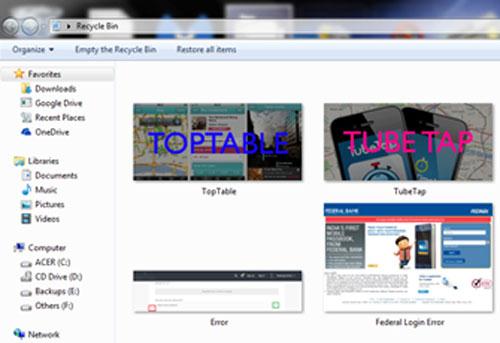
3. solis: Tagad nospiest uz pogas, kas saka: "Atjaunot visus objektus", uz augšu, kā parādīts screenshot, lai atjaunotu visus failus atkritni. Ja vēlaties atjaunot tikai konkrētu fotoattēlu kopu, tad jūs varat darīt labo klikšķi uz šīm fotogrāfijām atsevišķi un pēc tam noklikšķiniet uz opcijas "atjaunot".
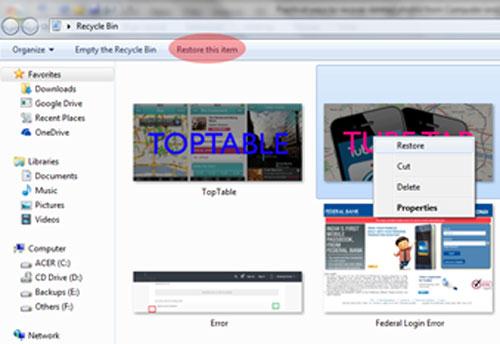
Daži padomi atjaunot svītrots fotogrāfijas un saglabāt fotogrāfijas drošas
- Ja esat izdzēsis fotogrāfijas nejauši, tad jums nekavējoties jāpārtrauc jebkādu turpmāku kaitējumu, ko nevar turpinot saglabāt nekādus jaunus failus vienā diskā.
- Ļaujiet Wondershare Foto atgūšana skenēšanas pabeigta pilnībā, pirms jums kaut kas cits, lai sasniegtu labākus rezultātus.
- Izmantojiet iespēju "Saglabāt Scan", lai saglabātu savus skenēšanas rezultātus un izmantot tos, lai nepārtraukti foto atgūšana, kad jums ir nepieciešams, bez rescan.
- Pēdējais, bet ne mazāk svarīgi, lai jūsu fotogrāfijas drošībā, atbalstot tos citā disku vai kaut ko, un rūpēties, pirms jūs tos izdzēst.
Dzēst / Atjaunot failus
- Svītrots Faili I +
- Svītrots Faili II +
- Atjaunot Files I +
- Atjaunot Faili II +
-
- EASEUS Svītrots Faili atgūšana alternatīvas
- Atgūt shift svītrots failus
- Atsaukt nejauša izdzēst
- Atgūt izdzēstās kontaktus
- Mac atjaunot
- Atgūt svītrots mapes
- Android Apps, lai atgūtu svītrots failus
- Sistēmas atjaunot izdzēstos failus
- Atgūt svītrots failus no Android
- Atgūt svītrots fotogrāfijas
- Atgūt svītrots failus no atkritnes
- Atgūt svītrots starpsienu
- Atgūt Dropbox svītrots failus





